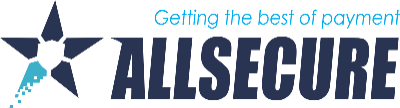U nastavku možete pronaći uputstva za kreiranje novog planera za iniciranje transakcija u određenim/unapred definisanim intervalima:
Pre svega, da biste pokrenuli planer, morate već imati sačuvanu karticu. Odnosno UUID transakcije tokom koje je kartica sačuvana. Više detalja možete pronaći na sledećem linku - https://asxgw.com/documentation/gateway#card-on-file-and-recurring-transactions
Nakon što se prijavite na portal trgovca, potrebno je da izaberete karticu "Schedules" u levom meniju. Nakon toga potrebno je da kliknete na dugme "+New Schedule" u gornjem desnom uglu (slika ispod) i pojaviće vam se novi prozor ispod.
Nakon što se otvori pomenuti prozor (slika ispod), potrebno je da izaberete opciju „Create with Registration ID“ i biće učitana nova forma za unos podataka koja je navedena u nastavku.
U navedeni obrazac potrebno je da unesete UUID prve transakcije (transakcija tokom koje je karticá sačuvana).
Nakon toga, potrebno je da popunite dole navedena polja (obavezna polja su označena sa * ).
Dakle, nakon što unesete vrednost u polje iznos, izaberite i valutu plaćanja. Potom unesite datum kada treba da se izvrši prva ponavljajuća transakcija, a zatim izaberite period za koji treba da se izvrše sledeće transakcije (u padajućem meniju možete izabrati period dana, nedelje, meseca ili godine).
Nakon toga, potrebno je da kliknete na opciju "Create". Potom, biće vam prikazano obaveštenje da je planer uspešno kreiran.
Nakon što ste uspešno kreirali planer, ako izaberete opciju "Schedules" iz levog menija i odaberete status "Active" i kliknete na dugme "Apply", aktivni raspored koji ste kreirali biće prikazan ispod.
Nakon toga možete izvršiti određene radnje na tom rasporedu (ako je potrebno).
Dakle, kao što vidite u desnom delu slike, možete da izaberete iz padajućeg menija „Action“ opcije „Pause“ ili „Cancel“ .
Ako izaberete opciju „Cancel“, otkazaćete raspored. Međutim, imajte na umu da ako to uradite, nakon toga nije moguće izvršiti nijednu drugu radnju.
Ako izaberete opciju "Pause", a zatim potvrdite aktivnost u novom prozoru, navedeni raspored će biti pauziran.
Nakon što ste pauzirali neki raspored, ako se javi potreba da nastavite taj raspored, potrebno je da pronađete taj raspored među pauziranim (status “Pause”) i izaberete opciju za nastavak u delu “Action” (slika ispod).
Takođe, moraćete da izaberete i vreme kada će se taj raspored nastaviti, tačnije kog dana će se izvršiti sledeća transakcija (slika ispod).